Dieses Tutorial wurde von mir am 17.05.2021
für PhotoShop umgeschrieben
und steht unter meinem Copyright.
Ich möchte Euch bitten dieses Tutorial nicht zu kopieren
oder als Euer Eigentum auszugeben.
Copyright by KleineHexe
Das Copyright der genutzten Materialien, liegt beim jeweiligen Künstler.
Tut geschrieben für das PS CS3
aber auch mit anderen Versionen bastelbar.
Ich habe die Erlaubnis von Kniri
ihre PSP Tutorials für PhotoShop umzuschreiben

Das Originaltutorial ist aus dem Niederländischen von Esmakole

Moederdag 2017

Du brauchst
1 misted HG
1 Haupttube

Filter
Filters Unlimited 2.0 - It@lian Editors Effect - Effetto Fantasma
Xero - Clarity
FM Tile Tools - Blend Emboss
MuRa's Meister - Perspective Tilling
1.
Suche dir aus deinem Tub eine helle Vordergrund- sowie eine dunkle Hintergrundfarbe aus
Aktiviere dein Verlaufswerkzeug und erstellen diesen Linearen Verlauf
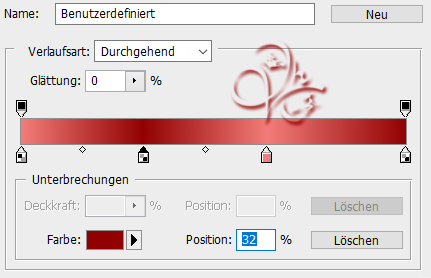
0%, 32%, 64% 100%
2.
Öffne aus dem Material 'moederdag2017', das ist unser Arbeitsblatt
ziehe den Verlauf nun von der linken unteren Ecke, in die rechte obere Ecke auf
Filter - Weichzeichnungsfilter - Gaußscher Weichzeichner mit 10 anwenden
3.
Öffne 'pl1-1' und ziehe das mit gedrückter Umschalttaste auf dein Blatt
Filter - Scharfzeichnungsfilter - Stärker scharfzeichnen, wende nochmal an
Filter - Filters Unlimited 2.0 - It@lian Editors Effect - Effetto Fantasma, beide Werte auf 41
Filter - Xero - Clarity mit den Standardeinstellungen anwenden
Ebene - Mit darunter liegender auf eine Ebene reduzieren
4.
Ebene - Duplizieren
Ziehe nun dein Tub mit gedrückter Umschalttaste auf dein Bild, egal wenn sie zu groß ist
Ebene - Duplizieren, Filter - Sonstige Filter - Verschiebungseffekt
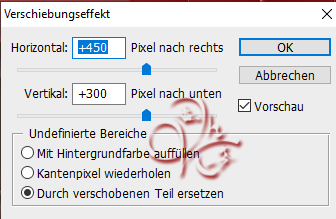
Ebene - Mit darunter liegender auf eine Ebene reduzieren
Filter - Weichzeichnungsfilter - Gaußscher Weichzeichner mit 30 anwenden
Filter - FM Tile Tools - Blend Emboss mit den Standardeinstellungen anwenden
Ebene - Mit darunter liegender auf eine Ebene reduzieren
5.
Aktiviere die untere Ebene, Auswahl - Alles auswählen
nun aktiviere die obere Ebene, Bild - Freistellen
Auswahl - Auswahl aufheben
6.
Drücke Strg+T sowie das Kettenglied, gebe 85% ein und bestätige
aktiviere deinen Zauberstab und klicke nun in den transparenten Rand der Ebene
aktiviere die untere Ebene und drücke nun Strg+J
fx - Abgeflachte Kante und Relief

Rechtsklick auf die Ebene in der Palette - In Smart Objekt konvertieren
Rechtsklick - Ebene rastern
7.
Aktiviere die oberste Ebene und ziehe nun deinen misted HG auf das Bild
passen ihn so an, das er nicht über den Rahmen schaut
Filter - Scharfzeichnungsfilter - Scharfzeichnen
Stelle die Füllmethode auf Luminanz
Filter - Xero - Clarity mit den Standardeinstellungen anwenden
8.
Öffne 'pl1' und ziehe das mit gedrückter Umschalttaste auf dein Bild
Drücke Strg+T sowie das Kettenglied, gebe 85% ein und bestätige
Filter - MuRa's Meister - Perspective Tilling

9.
Auswahl - Auswahl laden - Auswahl #1, drücke ENTF, Auswahl aufheben
Ebene - Duplizieren, Bearbeiten - Transformieren - Horizontal spiegeln
schiebe es nun passend nach oben, fx - Schlagschatten
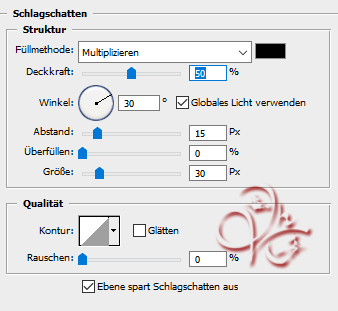
Rechtsklick auf die Ebene in der Palette - In Smart Objekt konvertieren
Rechtsklick - Ebene rastern
10.
Aktiviere die zweite Ebene von oben, fx - Schlagschatten

Rechtsklick auf die Ebene in der Palette - Ebenenstil kopieren
11.
Ziehe nun dein Tub mittig auf dein Bild, kleiner skalieren wenn nötig
Scharfzeichnen nicht vergessen
Rechtsklick auf die Ebene in der Palette - Ebenenstil einfügen
12.
Öffne den 'tekst' ziehe ihn auf das Bild und schiebe ihn auf die rechte Seite zum Rahmen hin
Nun öffne 'Leny-tekst-moederdag2017' ziehe den auf das Bild und schiebe ihn nach links
Ebene - Auf Hintergrundebene reduzieren
Bild - Arbeitsfläche - 2 px - Vordergrund (Haken drin bei Relativ)
Nun setzte noch Copyright und Wasserzeichen auf dein Bild und speichere es ab.
Fertig
Übersetzung & Design
by KleineHexe
17.05.2021

